Онемогућите процес дасхост.еке преко Таск Манагер-а ако је потребно
- Дасхост.еке је Виндовс датотека која управља процесом упаривања између рачунара и различитих хардверских уређаја.
- Фактори као што су локација датотеке, величина и правопис могу помоћи да се утврди да ли је дасхост.еке безбедан или треба да га уклоните.
- Можете да онемогућите његов процес преко Таск Манагер-а и уклоните датотеку у Филе Екплорер-у.
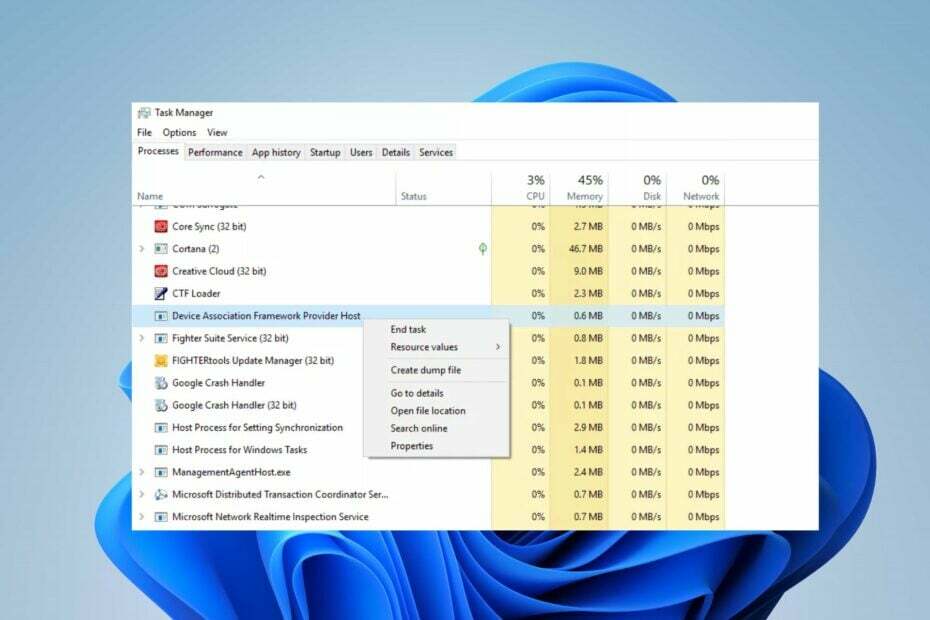
ИксИНСТАЛИРАЈТЕ КЛИКОМ НА ДАТОТЕКУ ЗА ПРЕУЗИМАЊЕ
- Преузмите ДриверФик (верификована датотека за преузимање).
- Кликните Започни скенирање да бисте пронашли све проблематичне драјвере.
- Кликните Ажурирајте драјвере да бисте добили нове верзије и избегли кварове у систему.
- ДриверФик је преузео 0 читаоци овог месеца.
Многи корисници се распитују о процесу ДасХост.еке који је привлачан у Таск Манагер-у на својим рачунарима. Неопходно је знати да ли је датотека поуздана из безбедносних разлога. Стога ће се у овом водичу расправљати о његовом значењу и начину на који га можете онемогућити.
Исто тако, можете погледати наш детаљан водич о томе зашто еке датотеке се не отварају на Виндовс рачунару и неке исправке за проблем.
Шта је дасхост.еке?
Дасхост.еке је системска датотека коју је објавио Мицрософт Виндовс, што је скраћеница од Девице Ассоциатион Фрамеворк Провидер Хост. Олакшава повезивање и коришћење различитих хардверских уређаја са рачунаром који користи Виндовс.
Такође, управља процесом упаривања између уређаја, као што су мишеви, тастатуре, веб камере, штампачи и други периферни уређаји.
Штавише, извршни се појављује само у Виндовс Таск Манагер-у као процес под називом дасХост.еке.
Да ли треба да уклоним дасхост.еке?
Легитимна датотека дасхост.еке је суштински део система и неће изазвати никакве проблеме са рачунаром. Иако сам Мицрософт дигитално потписује дасхост.еке, неки вируси или малвер могу да користе исто име датотеке како би остали неоткривени. Дакле, вероватноћа да може проузроковати штету је велика ако је угрожена.
Међутим, прекид процеса дасхост.еке може довести до неких проблема. Дакле, уклањање датотеке ће бити засновано на неколико фактора, као што су локација, величина извршне датотеке и други у наставку:
- Проверите локацију датотеке - Пратите ове кораке да бисте проверили да ли је датотека у исправном директоријуму:
- Кликните десним тастером миша на Почетак дугме и изаберите Таск Манагер из менија.
- Иди на Детаљи картицу и пронађите дасхост.еке у Таск Манагер-у. Кликните десним тастером миша на њега и кликните на Отворите локацију датотеке из падајућег менија.

- Подразумевана локација датотеке за дасхост је
Директоријум Ц:\Виндовс\Систем32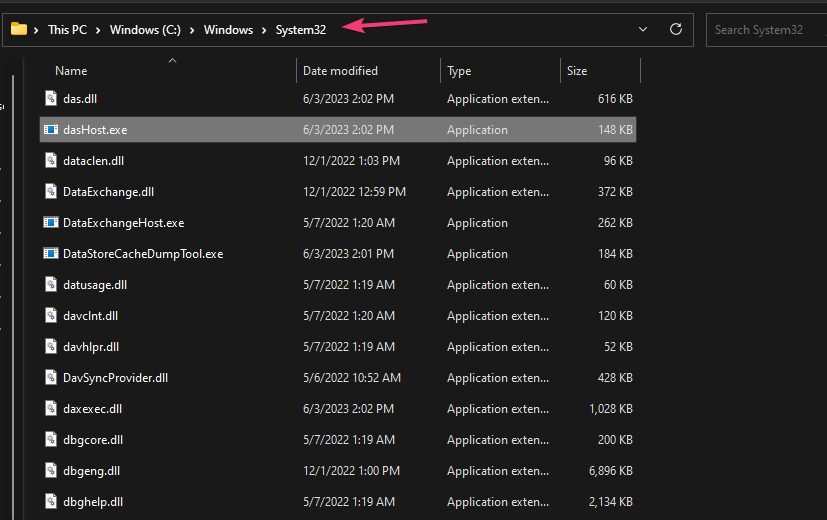
- Ако се отворени директоријум разликује од директоријума изнад, то је злонамерна датотека и требало би да је уклоните.
- Проверите величину датотеке – величине датотеке које се често јављају су 69.632 бајтова, 64.512 бајтова, 70.144 бајтова или, у зависности од случаја, 64.000 бајтова. Ако величина дасХост.еке прелази 100Кб, то није легитимна датотека.
- Проверите правопис – Много пута се вируси и малвер прикривају користећи имена која су по правопису блиска легитимним датотекама. Дакле, можете даље да истражите могућност да је датотека злонамерна тако што ћете проверити разлике у писању, као што је ДассХост.еке, итд.
Фактори ће вам помоћи да одлучите да ли да уклоните дасхост.еке.
Како могу да онемогућим дасхост.еке?
1. Заврши задатак за дасхост.еке
- Кликните десним тастером миша на Почетак дугме и изаберите Таск Манагер из менија.
- Иди на Детаљи таб. Изаберите дасхост.еке са листе, кликните десним тастером миша на њу, а затим кликните Заврши задатак из падајућег менија.
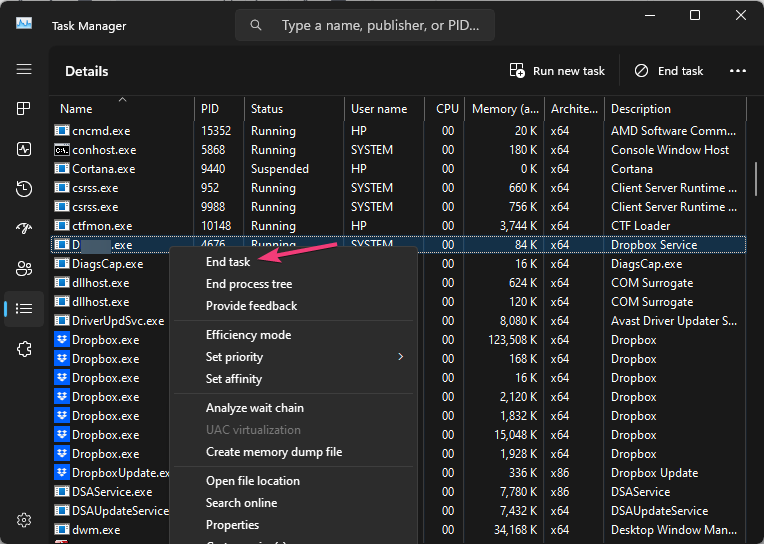
- Поново покрените рачунар.
Завршетак процеса дасхост.еке на рачунару ће зауставити његове позадинске активности, зауставити његово покретање и ублажити све претње које може да изазове систему.
Можете погледати наш чланак о томе шта да радите ако Менаџер задатака се споро отвара или реагује на вашем рачунару.
2. Уклоните датотеку дасхост.еке преко Филе Екплорер-а
- Поновите кораке 1 и 2 из горњег решења.
- Лоцирајте дасхост.еке у Таск Манагер-у. Кликните десним тастером миша на њега и кликните на Отворите локацију датотеке из падајућег менија.

- Кликните десним тастером миша на дасхост.еке фајл и избрисати то.
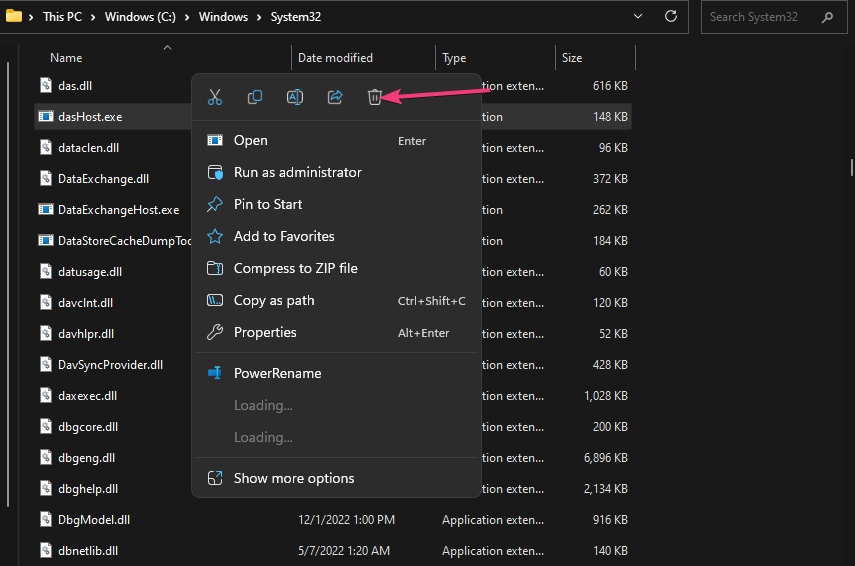
- Поново покрените рачунар и проверите да ли процес још увек ради.
Уклањање извршне датотеке у Филе Екплорер-у ће уништити злонамерни софтвер.
- Како преузети и играти Миррор'с Едге на Виндовс 11
- Мицрософт мапа пута: Шта је следеће за Хало франшизу?
У закључку, можете прочитати о еке датотеке које се саме бришу на Виндовс 11 и неколико корака за решавање проблема.
Такође, можда ћете бити заинтересовани за антивирусни софтвер који блокира .еке датотеке на рачунару и начинима да се то реши.
Ако имате додатних питања или сугестија, љубазно их оставите у одељку за коментаре.
Још увек имате проблема? Поправите их овим алатом:
СПОНЗОРИСАНИ
Неки проблеми у вези са управљачким програмима могу се брже решити коришћењем наменског алата. Ако и даље имате проблема са драјверима, само преузмите ДриверФик и покрените га у неколико кликова. Након тога, пустите га да преузме и поправи све ваше грешке за кратко време!


